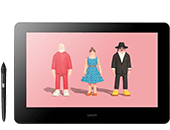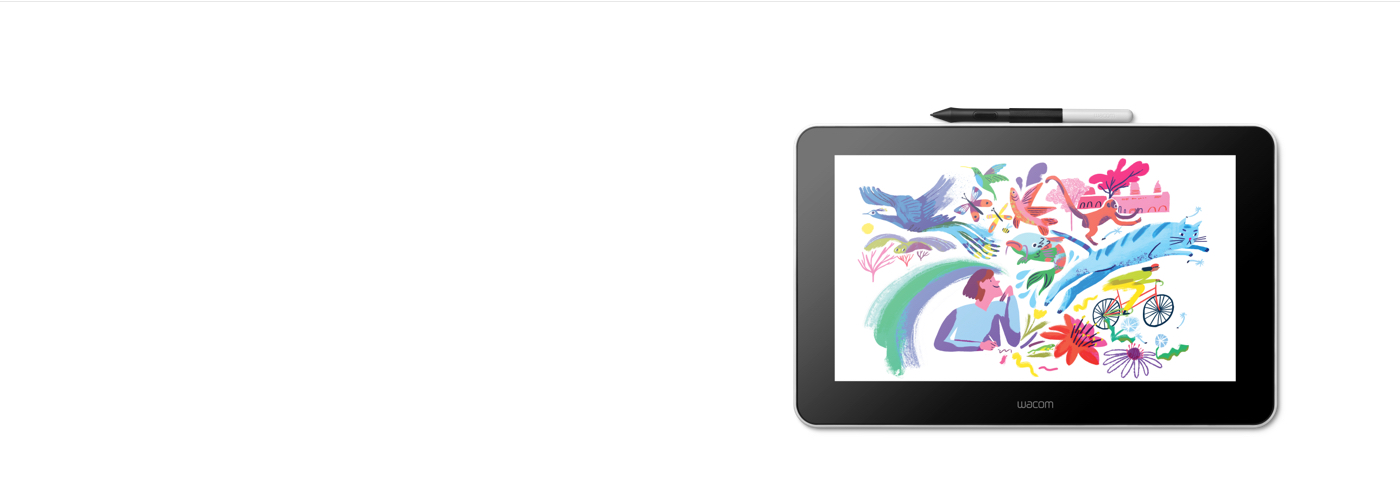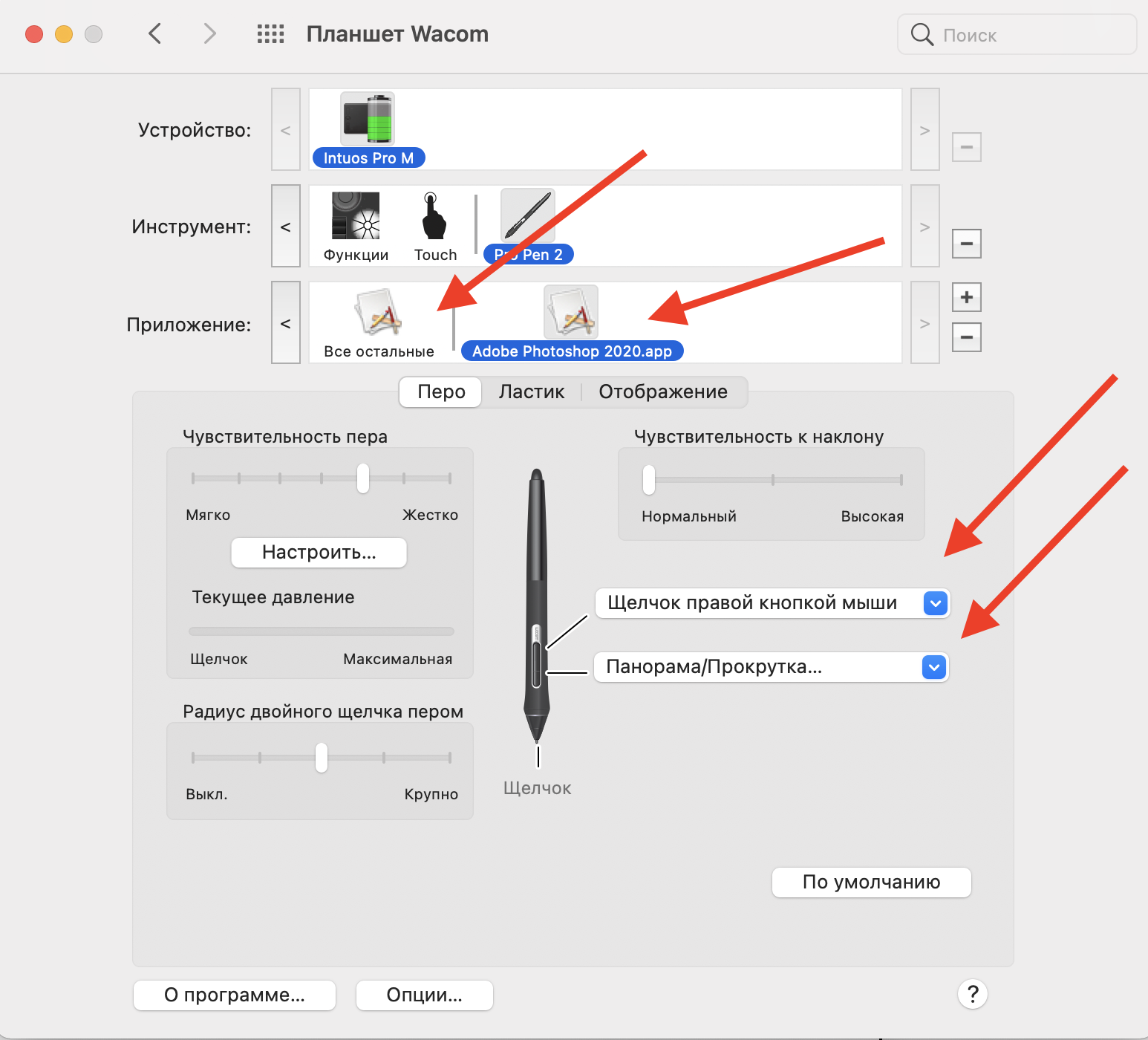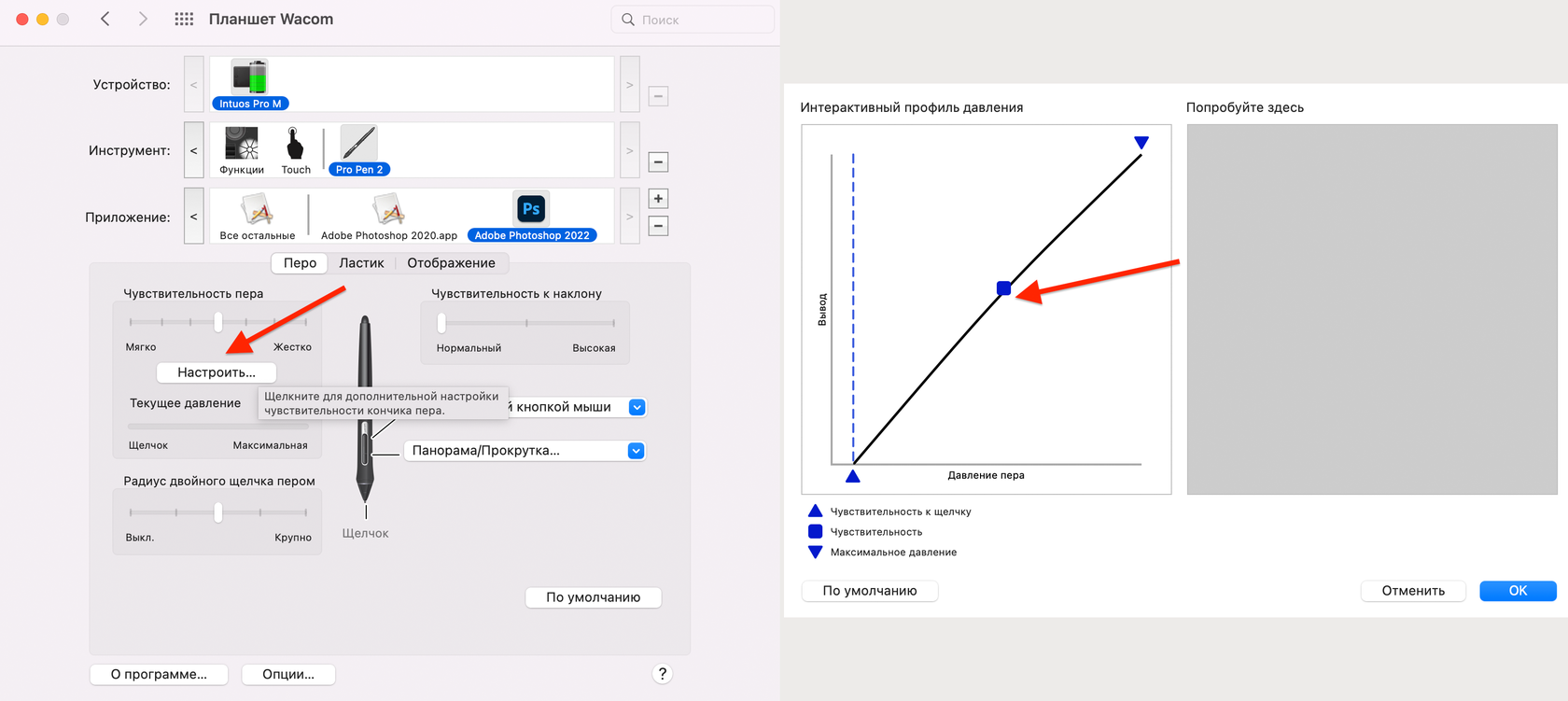Hi, I’m J Fixby
Hi, I’m J Fixby
«Иногда мне кажется что лучшие программисты мира и лучшие технические умы работают только над одним — как сделать так, чтоб на новом скоростном железе тормозило также, как на хламе 10 летней давности.»
Введение
В последних версиях Windows полно сервисов вроде: распознавания почерка, панели ввода текста, динамического управления и другого говна общая цель которого засрать ваш компьютер, пожирать процессорное время, увеличивать время отклика пера и рисовать сраные кружочки вроде таких:
Из-за этих сервисов также может барахлить Фотошоп, USB и ещё неизвестно что — список постоянно пополняется.
Механизм проблемы
Данные инструкции обязательны к выполнению если Вы художник, дизайнер или просто продвинутый пользователь. Проделывать их желательно сразу после установки операционной системы, но можно и позднее.
По умолчанию сигнал с планшета в Windows 7 и Vista перехватывается сервисом “Tablet PC Input Service”. Данный сервис в свою очередь запускает распознавание почерка и прочую идиотию. Затем уже сигнал с запозданием идёт в Фотошоп. Последние драйвера от Wacom’a пытаются решить эту проблему путём перехвата сигнала у “Tablet PC Input Service”, однако это иногда приводит к ошибкам, как например нарушение рабочей области пера (глючит масштабирование). Нужно сделать так что-бы сигнал шёл от пера в Фотошоп только через TabletServiceWacom.
Решение
Необходимо быть администратором на компьютере.
1) Удалите Wacom-драйвера планшета вместе с конфигурациями если они уже установлены.
2) Надо зайти в Панель Управления/Администрирование/Службы и там заблокировать TabletPC Input Service
По этому поводу в интернетах есть картинка:
Обычно тут люди останавливаются, но всё только начинается.
3)Выполните поиск файлов и переименуйте все wisptis.exe в wisptis.exe_ дабы блокировать их запуск.
4) Если нет доступа — то надо грохнуть в диспечере задач процесс wisptis.exe (если он запущен). Затем залезть в свойства файла wisptis.exe и передать права на него от TrustedInstalle к себе — а потом уже переименовать. Иногда приходится передавать и права на папку в которой лежит этот файл. Например «c:/windows/system32» точно не согласен отдать файл без боя.
4) Всё. Перезагружайтесь. Устанавливайте драйвера планшёта.
Заключение
Вот примерно это и должно помочь. Что бы убедиться что сработало — почёркайте и потыкайте кнопки выбора кистей в MS Paint. В случае успеха — кружков не видно, и краска ложится сразу за курсором, не зависимо от того как быстро вы мазюкаете пером по таблетке. В будущем ребята из Microsoft придумают новые более сложные схемы — эта борьба не кончится никогда.
Всем приятного дня, не скучайте.
Источник: jfixbi.livejournal.com
Программа для настройки one by wacom

Toggle Search —> Toggle Main Navigation
Узнайте о возможностях Wacom
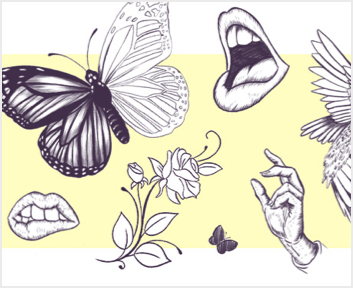
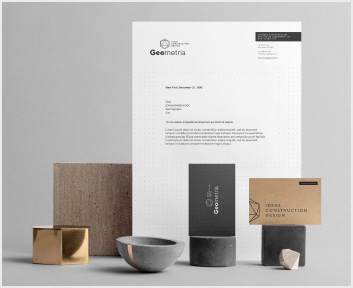



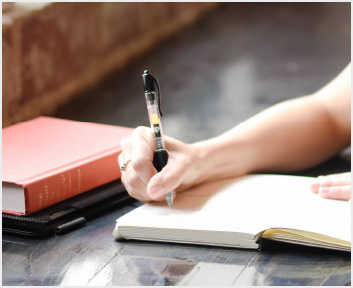


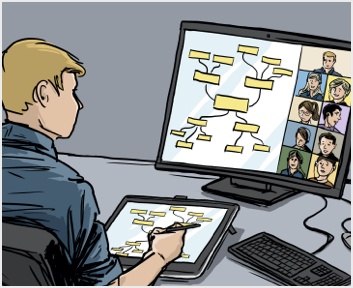

Ознакомьтесь с нашими продуктами

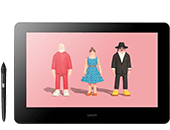











В связи со сложившейся ситуацией и по причинам, не зависящим от компании Wacom, в настоящее время Wacom не имеет возможности предлагать онлайн-сервисы в России. Если Вас затронули ограничения, посетите страницу wacom.ru/support для получения дополнительной информации.
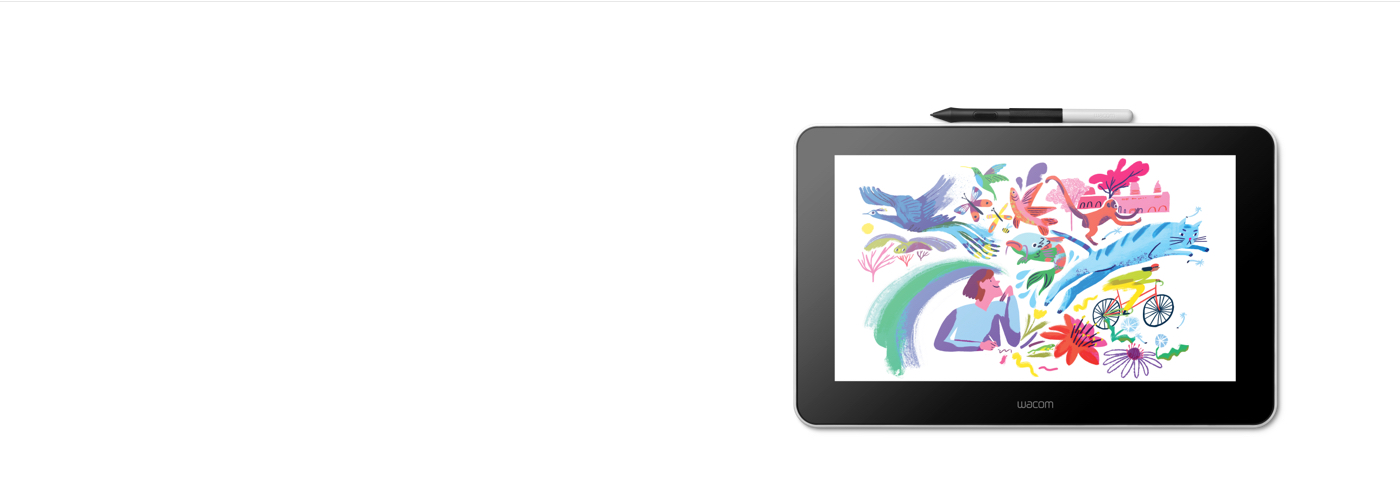











С правильно подобранными инструментами учиться, учить и сотрудничать станет проще. Дистанционная работа со студентами и преподавателями, написание заметок или создание произведений искусства в цифровом формате — с Wacom One эти процессы станут естественными и комфортными.
Этот продукт работает с устройствами, которые поддерживают последнюю версию Chrome OS. Google не несет ответственности за работу этого продукта или за его соответствие требованиям безопасности. Chromebook является товарным знаком Google LLC.
*Wacom One протестирован и проверен компанией Wacom на совместимость с Chromebook.

- Зарегистрируйте приобретенное изделие
- Активируйте пакет программного обеспечения
- Первыми узнавайте о захватывающих предложениях, акциях и других новостях Wacom
- Получайте компетентную поддержку и многое другое


✓ Установка настроек пера и других настроек продукта
✓ Доступ к справке для пользователя и важной информации о продукте
✓ Обновление драйвера, программного обеспечения и прошивки
✓ Регистрация продукта с помощью Wacom ID
✓ Информация по поддержке

- Draw
- Design
- 3D Animation
- Capture Ideas
- E-learning
- Educate
- Графические компьютеры
- Перьевые дисплеи
- Графические планшеты
- Планшеты Smartpad
- Стилус
- Приложения и облако
- Wacom Business Solutions
- Технологические решения
- Wacom Ink Technologies
- Заявка на партнерство
- Wacom и сфера образования
- Учителя для учителей
- Education Discount
- Поддержка продуктов
- Сертификаты
- Ответы на вопросы
- Скачать драйвер
- Инвесторы
- Новости и события
- Работа в Wacom
- Связаться с нами
- Выходные данные
- Условия использования
- Политика конфиденциальности
- Примечание о файлах «cookie»
- Для разработчиков
- Поиск дилеров
Источник: www.wacom.com
Компания Wacom является ведущим производителем высококачественных устройств для цифры и ретуши с 1983 года. А также регулярно обновляет свои устройства, делая их все лучше.
После приобретения планшета, вам необходимо скачать и установить драйвер, а также настроить режим и скорость пера, подобрать рабочее поле.
Скачать драйвер можно тут — wacom.ru/support/drivers
Выберите систему mac или windows и модель вашего планшета.
Скачайте и настройте планшет по видео ниже.
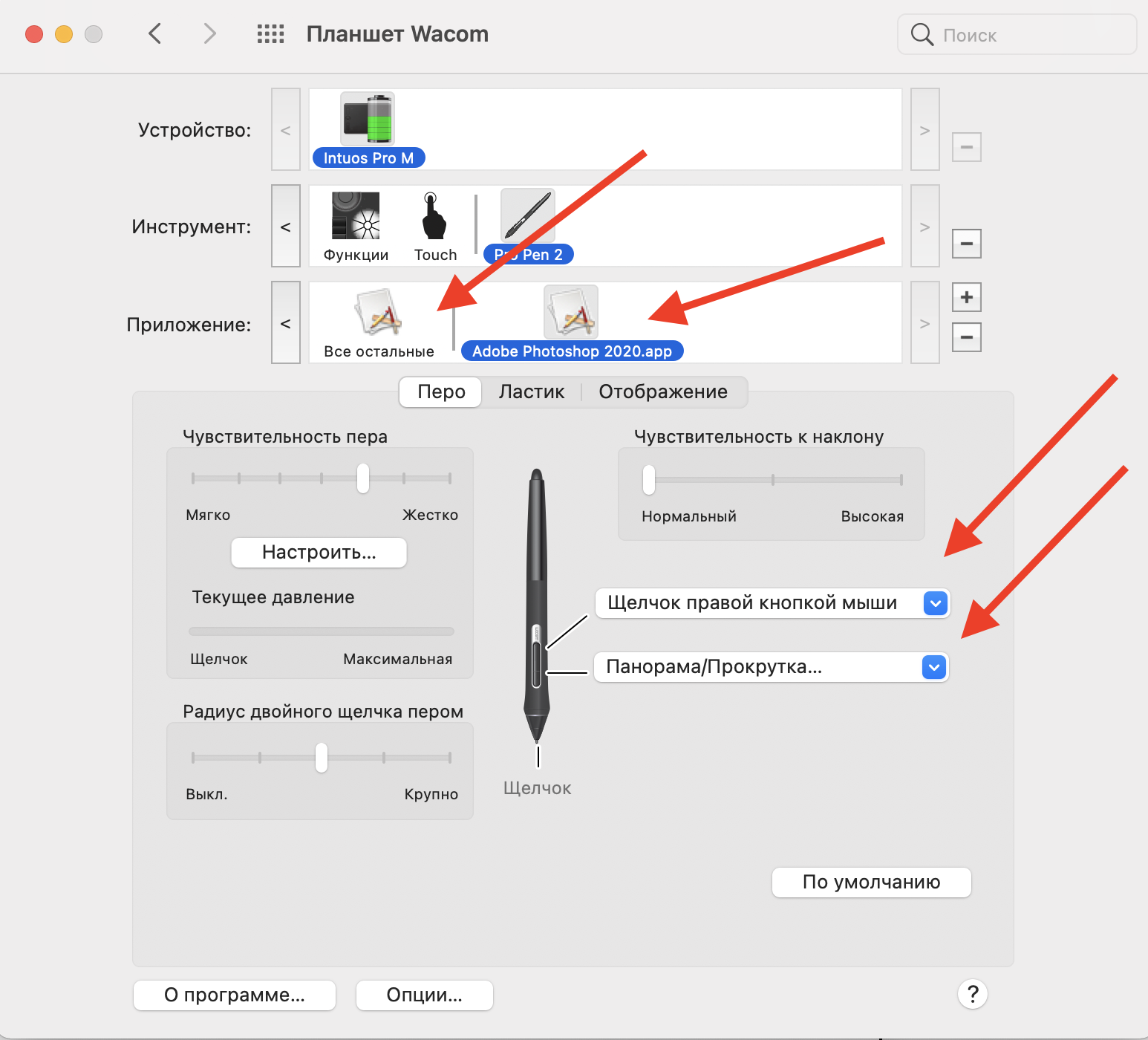
Настройте планшет во вкладке «все остальное» и «adobe photoshop»
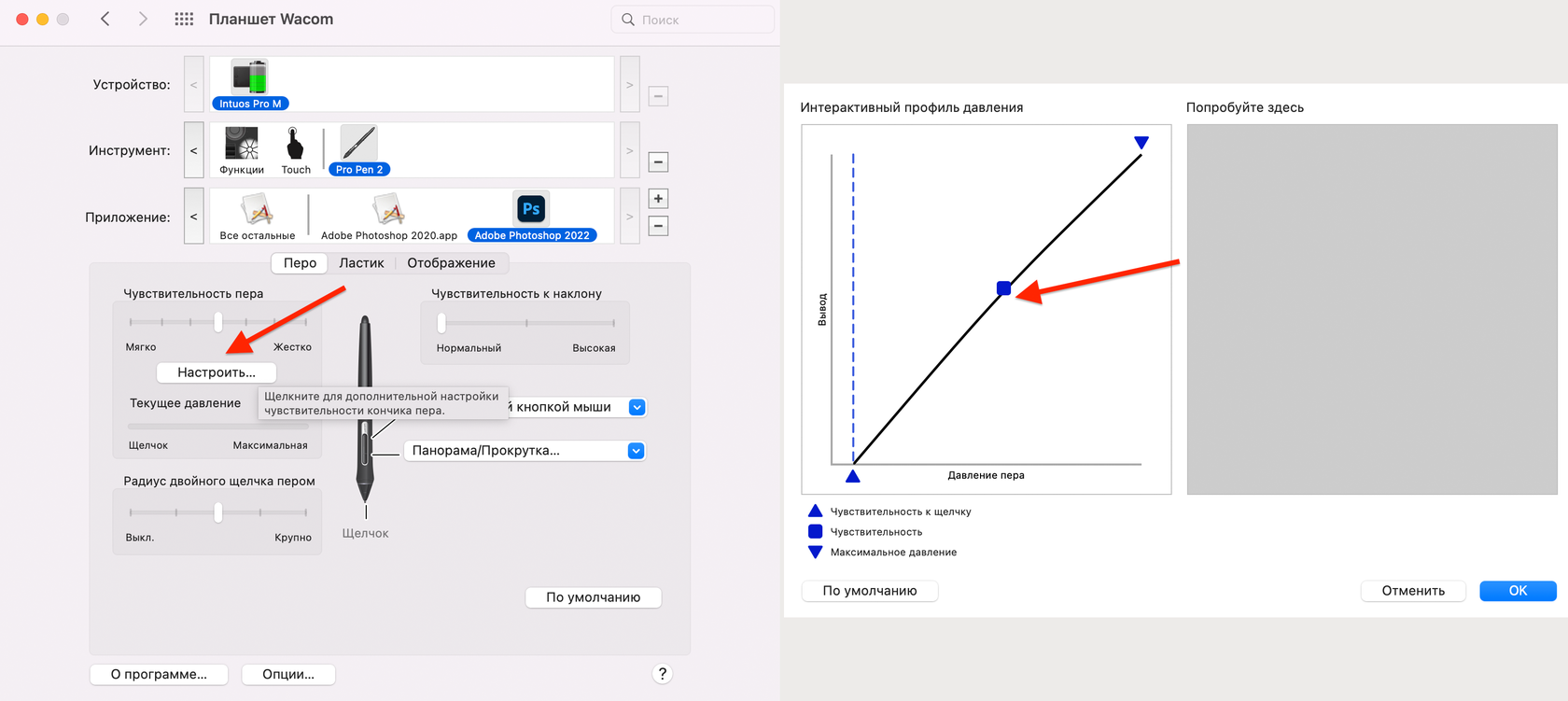
Если при ретуши вам приходится сильно нажимать на перо, перейдите в чувствительность пера — настроить и потяните кривые с середины немного вверх
Техподдержка (если ничего не работает, позвоните сразу) — wacom.ru/support
Подробная инструкция по настройке планшета — 101.wacom.com
Настройка для левшей — 101.wacom.com
Не торопитесь покупать дорогие профессиональные планшеты , для начала ознакомьтесь с простыми моделями (в принципе, они ничем не отличаются), возможно вам они прослужат всю вашу творческую жизнь и необходимость покупать pro отпадет.
- One by WACOM
- Intuos
- Intuos Pro

One by WACOM – графический планшет с оптимальным набором функций, с которым справятся дети, начинающие художники, пользователи среднего уровня. Работы, выполняемые с его помощью, отличаются высокой точностью исполнения, оригинальностью.
One by Wacom позволяет работать с графическим планшетом не только начинающим, но и профессионалам.
- USB-кабель.
- Эргономичное электронное перо, позволяющее длительное время использовать планшет без усталости руки. Применять его может как левша, так и правша.
- Перо не предусматривает наличия батареек, поэтому оно легкое, удобное.
- Набор сменных наконечников позволяет пользоваться различными инструментами (карандаш, ручка, кисть).
- Толщина линий регулируется изменением уровня нажатия (2048 уровня).
- Нет Поддержки Multi-touch (прикосновение пальцев).
- Нет Количество клавиш ExpessKeys.
- А так же модели отличаются размером, дизайном и габаритами

Wacom Intuos позволяет работать с графическим планшетом не только начинающим, но и профессионалам. Так как данную модель удобно брать с собой.
Особенности:
- USB-шнур или bluetooth.
- Перо не предусматривает наличия батареек, поэтому оно легкое, удобное.
- Возможно работать на планшете людям, рисующим правой или левой рукой.
- Набор сменных наконечников.
- Толщина линий регулируется изменением уровня нажатия (4096 уровня).
- Поддержка Multi-touch (прикосновение пальцев).
- Количество клавиш ExpessKeys — 4.

Wacom Intuos Pro – графический планшет для профессиональных дизайнеров и ретушеров.
Размер S,M,L. Размер L предназначены для стационарного использования.
Особенности:
- USB-шнур или bluetooth.
- Перо не предусматривает наличия батареек, поэтому оно легкое, удобное.
- Возможно работать на планшете людям, рисующим правой или левой рукой.
- Набор сменных наконечников для разной поверхности.
- Толщина линий регулируется изменением уровня нажатия (8192 уровня).
- Поддержка Multi-touch (прикосновение пальцев).
- Количество клавиш ExpessKeys — 8.
- Есть 3 разных по текстуре сменных поверхностей.
При покупке данной модели, в особенности для ретушеров, рекомендуется покупка сменной поверхности: более мягкой, чем стандартная. Продается отдельно.
Все модели различаются дизайном, габаритами, полем, колесом, экспресс-кнопками, а также чувствительностью к нажатию.
Я пользуюсь графпланшетом Wacom Intuos 2013 года. Такую модель уже не выпускают. Он служит мне до сих пор (уже 7 лет), но поверхность рабочего поля изнашивается.
Дополнительных аксессуаров (пленка, стержни) у меня нет.
В запасе лежит Wacom Intuos Pro размера M. Планшет неудобно брать с собой, а также для него нужна широкая рабочая поверхность. Но есть и свои плюсы: удобный в использовании благодаря мягкой поверхности и плавной передачи нажима пера — «как по маслу».
Горячими клавишами я не пользуюсь, Macbook PRO удобен своей навигацией. Рекомендую в настройках пера на левой (нижней) кнопке Стилуса установить режим «панорама/прокрутка», очень удобно для пролистывания сайтов и передвижения фотографии в PS CC.
Источник: avretouchinglab.com
|